Hoe Wi-Fi-wachtwoord te vinden op Android
Android-telefoons bieden veel unieke functies. Soms is de reden dat mensen niet van Android-apparaten houden, omdat ze een aantal basisfuncties missen. U kunt bijvoorbeeld het wachtwoord van een opgeslagen Wi-Fi-netwerk niet weergeven. Dit is meestal niet mogelijk zonder root-toegang op uw apparaat. Maar het goede nieuws is dat er een oplossing voor dit probleem is. Vandaag zullen we proberen de vraag te beantwoorden hoe je wifi-wachtwoord kunt vinden op Android. Onze stapsgewijze handleiding en de applicaties die we aanbevelen, zullen u helpen hoe je wifi-wachtwoord kunt vinden op Android telefoon. Laten we beginnen.
- Deel 1: Opgeslagen wachtwoorden op Android handmatig bekijken
- Deel 2: Opgeslagen wachtwoorden bekijken en vinden op Android met app
Deel 1: Opgeslagen wachtwoorden op Android handmatig bekijken
Voor de eerste optie zullen we het hebben over twee appsdie u helpen om het Wi-Fi-wachtwoord Android te vinden. Dat zijn ES File Explorer, waarvoor geen root-toegang vereist is, en de File Explorer-app, die root-toegang vereist.
Way 1. ES File Explorer gebruiken
U moet de app vóór gebruik op het apparaat installeren. Dit is niet de traditionele bestandsverkenner. Nadat u de app hebt geïnstalleerd, kunnen we het proces starten.
Stap 1: zoek gegevens
Ga naar de hoofdmap in ES File Explorer. Zoek de map met de naam data. Ga naar data> misc> wifi folder, om een naam te vinden genaamd "wpa_supplicant.conf". Tik op dit bestand. Zorg ervoor dat u de ingebouwde tekst / HTML-viewer voor de taak hebt.

Stap 2: Bekijk het wachtwoord
Zodra u het bestand opent, ziet u het netwerkSSID en het bijbehorende wachtwoord. Zoek naar het netwerk dat u wilt / nodig heeft. Zorg er wel voor dat u het bestand niet bewerkt, omdat u mogelijk problemen ondervindt met de Wi-Fi-connectiviteit.

Manier 2. Gebruik van de app File Explorer
Deze optie is alleen beschikbaar als u root hebttoegang. Wanneer u root-toegang hebt, zijn de stappen eigenlijk eenvoudiger en betrouwbaarder. De standaard bestandsverkenner-app staat je niet toe om bestanden op systeemniveau te bekijken. Daarom is het beter om de ES File Explorer met root-toegang te gebruiken. Nogmaals, ga naar Gegevens> Diversen> WifiSectie. Open het bestand "wpa_supplicant.conf" en navigeer naar het netwerkgedeelte. Zoek het netwerk dat u wilt / nodig heeft en haal het wachtwoord op.
Deel 2: Opgeslagen wachtwoorden bekijken en vinden op Android met app
Er zijn twee toepassingen die u kunt gebruikenbekijk en vind opgeslagen wachtwoord in uw app. De eerste is Wifi Password Recovery, terwijl de andere WiFi Key Recovery is. We zullen stap voor stap handleidingen voor beide apps uitleggen. Maar laten we eerst eens kijken wat de apps kunnen doen.
1. Wifi Key Recovery
De applicatie is compatibel met alle apparaten. Maar je moet begrijpen dat dit geen hacktoepassing is. In plaats daarvan is het een app waarmee u uw wachtwoord kunt herstellen op een apparaat dat u in het verleden eenmaal hebt verbonden. U kunt het wachtwoord vervolgens delen via een bericht of een QR-code. Je kunt de app ook gebruiken om een back-up te maken van je huidige wifi of om deze te herstellen. Belangrijke opmerking, de apps werken alleen op geroote apparaten. Hier is een stapsgewijze handleiding voor het gebruik van de app.
Stap 1: start de app
De eerste stap is de eenvoudigste en u moet de app starten om het wachtwoord te zoeken.

Stap 2: Selecteer wachtwoord
Selecteer het wachtwoord dat u wilt herstellen. Klik op het wachtwoord en de app geeft u drie opties, waaronder een kopieerwachtwoord, alles weergeven en QR-code weergeven.
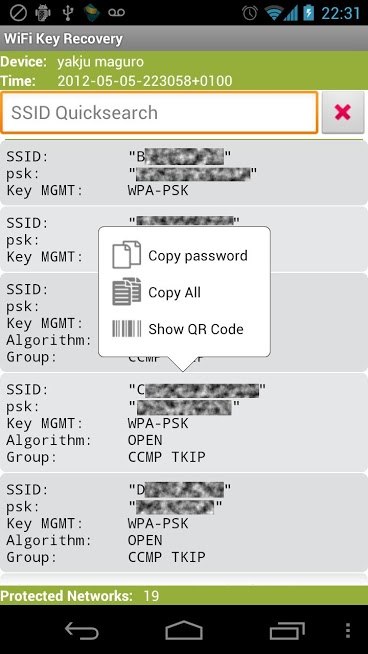
Stap 3: Bekijk het wachtwoord
Nadat u een optie hebt geselecteerd, geeft de app het wachtwoord weer van de apparaten die u hebt geselecteerd. Als u op Alles weergeven klikt, worden de wachtwoorden weergegeven van alle netwerken die u ooit hebt verbonden.

2. Wifi-wachtwoordherstel
Deze app helpt je het wachtwoord voor wifi op te halennetwerken in de buurt van het gebied en de omgeving. Waarschuwingstekens: gebruik de applicatie niet om zonder toestemming toestemming te krijgen voor verbinding met andere netwerken. Dat zou een misdaad zijn, en dat wil je niet. De app vereist dat je het woordenboek met WiFi-wachtwoorden downloadt, dat ongeveer 60 megabytes van je geheugenopslag zal opeten. Zodra u dat doet, beschikt de app over alle informatie die nodig is om u het wachtwoord te geven. Routers van verschillende merken en protocollen zijn opgenomen in de compatibiliteitslijst. En hoewel het u voor de meeste netwerken een wachtwoord kan geven, werkt het niet voor iedereen. Maar in wezen zal het u helpen om op een eenvoudige manier het wachtwoord voor een WiFi-netwerk te krijgen. Hier is hoe het te doen.
Stap 1: Gegevens importeren
Start de applicatie op uw apparaat. Klik op de optie "Gegevens importeren". Er zijn twee opties om dit te doen.

De eerste optie is door het TCPDUMP-bestand te importeren, wat u nodig hebt om software van derden te gebruiken om de WPA-opnamebestanden te verkrijgen. Met deze optie kunt u het netwerkwachtwoord aanvallen.

Een andere optie is om de WPAPSK-hash handmatig toe te voegen. Doe dit als je SSID en de WPA-PSK-wachtwoordhash hebt. U kunt het wachtwoord handmatig decoderen.

Stap 2: Start de aanval
Nadat u het bestand in de software hebt geladen, kunt u de aanval starten op het gewenste WiFi-netwerk. Er zijn vijf verschillende soorten aanvallen die je kunt gebruiken.

De eerste optie is de meest voorkomende. Het is ook de meest aanbevolen optie, genaamd woordenboekaanval. In principe importeert u een geïntegreerd woordenboek. U kunt op "Toevoegen" klikken om een woordenboekbestand toe te voegen of "verwijderen" om geselecteerde bestanden te verwijderen. U kunt ook enkele opties uitsluiten, zoals het controleren van "negeer het wachtwoord als het korter is dan 8 of langer dan 64 tekens".
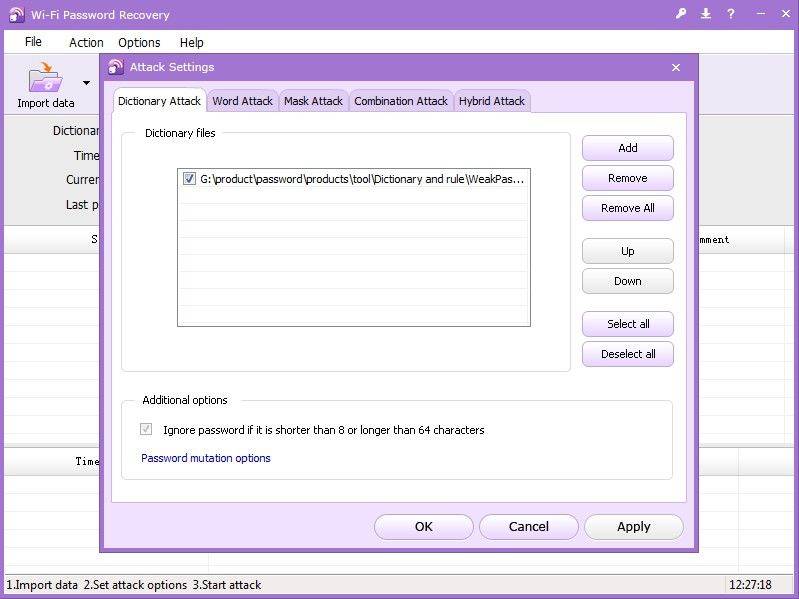
De tweede optie is woordaanval, die in feite alle mogelijke varianten van een bepaald woord probeert. Het past zelfs nog meer mutaties toe dan die in een woordenboekaanval.

Als u een deel van het wachtwoord of uzelf kunt onthoudenneem aan wat deel uitmaakt van het wachtwoord, de aanval met Mask is de beste optie. U kunt het masker in aanvalsinstellingen definiëren. Kortom, als u de eerste drie letters van het wachtwoord kent, geeft u die op en gebruikt u vraagtekens voor de resterende letters. Als het wachtwoord bijvoorbeeld 9 letters lang is en u weet dat het met cho begint, voert u "cho ??????" in.
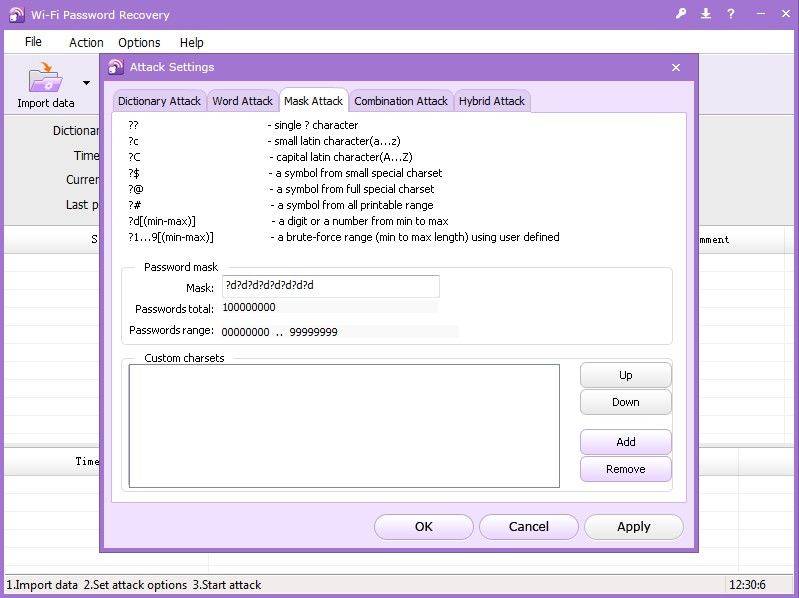
De combinatie-aanval genereert alles wat mogelijk iscombinaties van twee woorden uit de woordenboeken. U kunt ook woordenboeken in de velden selecteren, meer opties instellen voor de onder- en bovencombinatie, extra mutaties uitvoeren en de scheidingstekens voor woorden instellen.

De variatie van de combinatieaanval wordt hybride aanval genoemd. Net als bij de combinatie, is het verschil dat alle mutaties worden ingesteld door de gebruiker.

Stap 3: wachtwoord opslaan
De laatste stap is om WiFi op te slaan en te herstellenwachtwoorden. De tool presenteert het wachtwoordherstel, inclusief woordenboek, tijd, snelheid, wachtwoord en processorbelasting. Zodra het herstel is gelukt, wordt uw wachtwoordinformatie opgeslagen in het Successful.txt, een bestand dat u kunt vinden in de directory van het uitvoerend programma. Het bestand bevat de SSID, het hashnummer en het wachtwoord.

Bonustips: Wi-Fi-wachtwoord vinden op iPhone / iPad
Als uw smartphone helaas een iPhone ofje gebruikte tablet is iPad, dan raad ik Tenorshare 4uKey ten zeerste aan - Password Manager om je te helpen een wifi-wachtwoord te vinden in het Apple-apparaat. Met deze krachtige iOS-wachtwoordzoeker op je Windows / Mac-computer geïnstalleerd hoef je je geen zorgen te maken over het vergeten van het wifi-netwerkwachtwoord.

Conclusie
Zoals je kunt zien, zijn de meeste apps voor weergaveWi-Fi-wachtwoorden zijn degenen die u helpen het wachtwoord te zien van een netwerk waarmee u al verbonden bent. Als u regelmatig naar een bepaald restaurant of café komt, is het wachtwoord waarschijnlijk opgeslagen. Maar wat gebeurt er als uw vrienden komen en zij de wifi willen gebruiken? Nou, je kunt het altijd aan de barista vragen, maar soms wil je hem / haar niet lastig vallen. Dat is wanneer deze applicaties die komen in de vorm van Wi-Fi-wachtwoord voor Android van pas komen. Gebruik deze nooit om een Wi-Fi-netwerk te hacken.









